win10 1709에 새 업데이트가 있을 때마다 수비수에 작은 빨간색 십자가가 표시됩니다. 그러면 win101709가 업데이트되지 않은 경우 수비수의 작은 빨간색 십자가를 취소하는 방법은 무엇입니까? 많은 친구들이 이러한 문제에 직면했다고 생각하지만 그들은 Defender에서 작은 빨간색 십자가를 취소하는 방법을 모릅니다. 실제로 이 문제를 해결하는 것은 매우 간단합니다. 그런 다음 편집자가 win10 1709를 수정하는 방법을 가르쳐 줄 것입니다. 업데이트되지 않습니다. 프롬프트를 취소하는 방법.
1. 먼저 컴퓨터를 켜고 win+r 키 조합을 입력하여 실행 창을 엽니다. 다음으로 창에 services.msc를 입력하고 확인 키를 누릅니다.
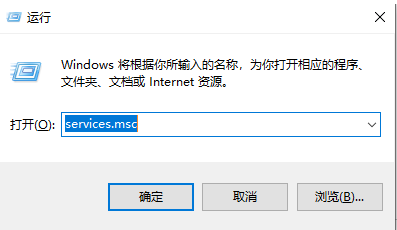
2. 다음으로 서비스에서 보안센터를 찾아주세요.
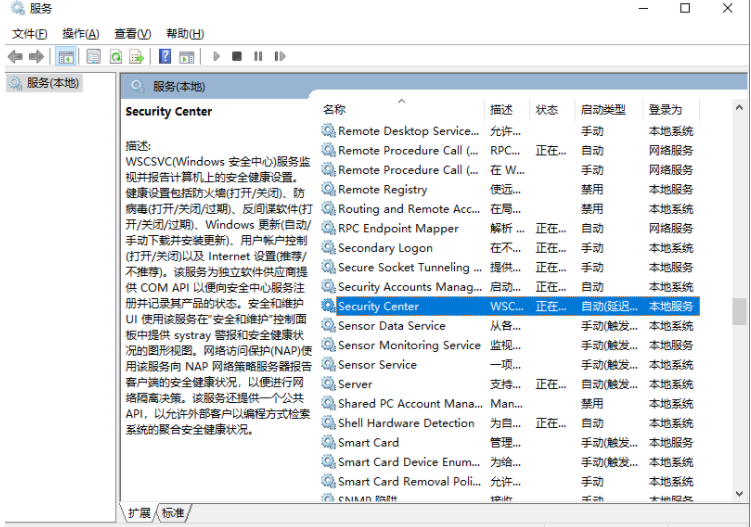
3. 찾은 후 두 번 클릭하여 열고 시작 유형을 자동으로 변경한 다음 확인을 클릭합니다.
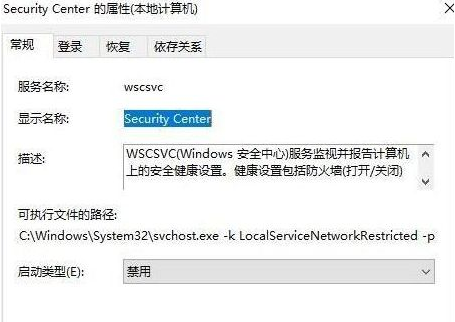
4. 다음으로 컴퓨터 왼쪽 하단에 있는 검색창에서 제어판을 검색하여 엽니다.
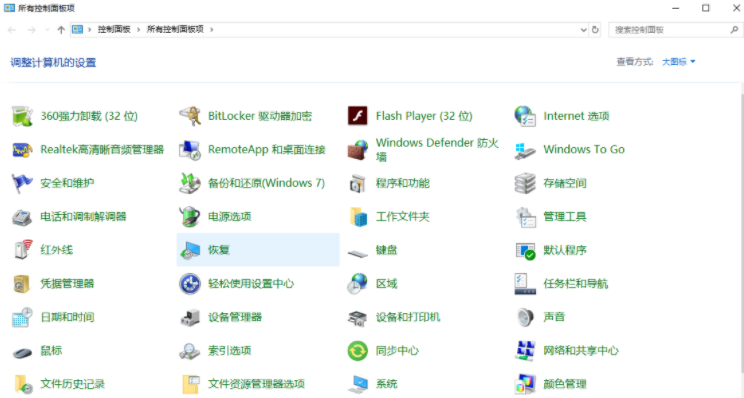
5. 다음으로 Windows 방화벽을 찾아 엽니다.
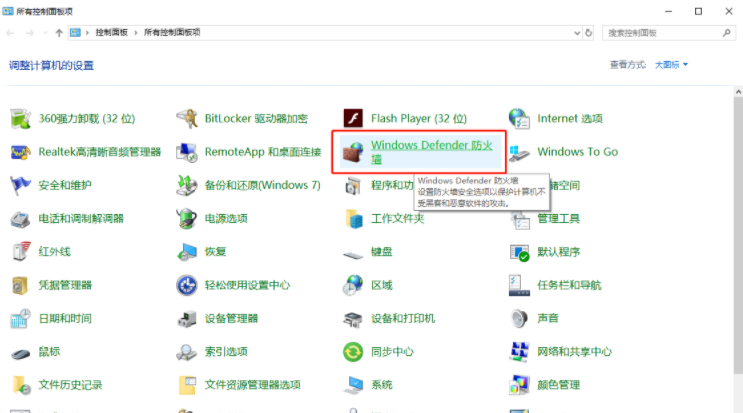
6. 다음으로 방화벽을 열고 권장 설정을 찾아서 사용하여 엽니다.
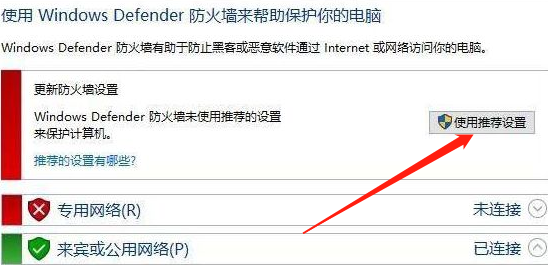
위 내용은 win101709가 업데이트되지 않을 때 Defender에서 작은 적십자를 취소하는 방법에 대해 편집자가 가져온 모든 내용입니다.
위 내용은 win101709가 업데이트되지 않은 경우 Defender의 작은 빨간색 십자가를 취소하는 방법은 무엇입니까?의 상세 내용입니다. 자세한 내용은 PHP 중국어 웹사이트의 기타 관련 기사를 참조하세요!